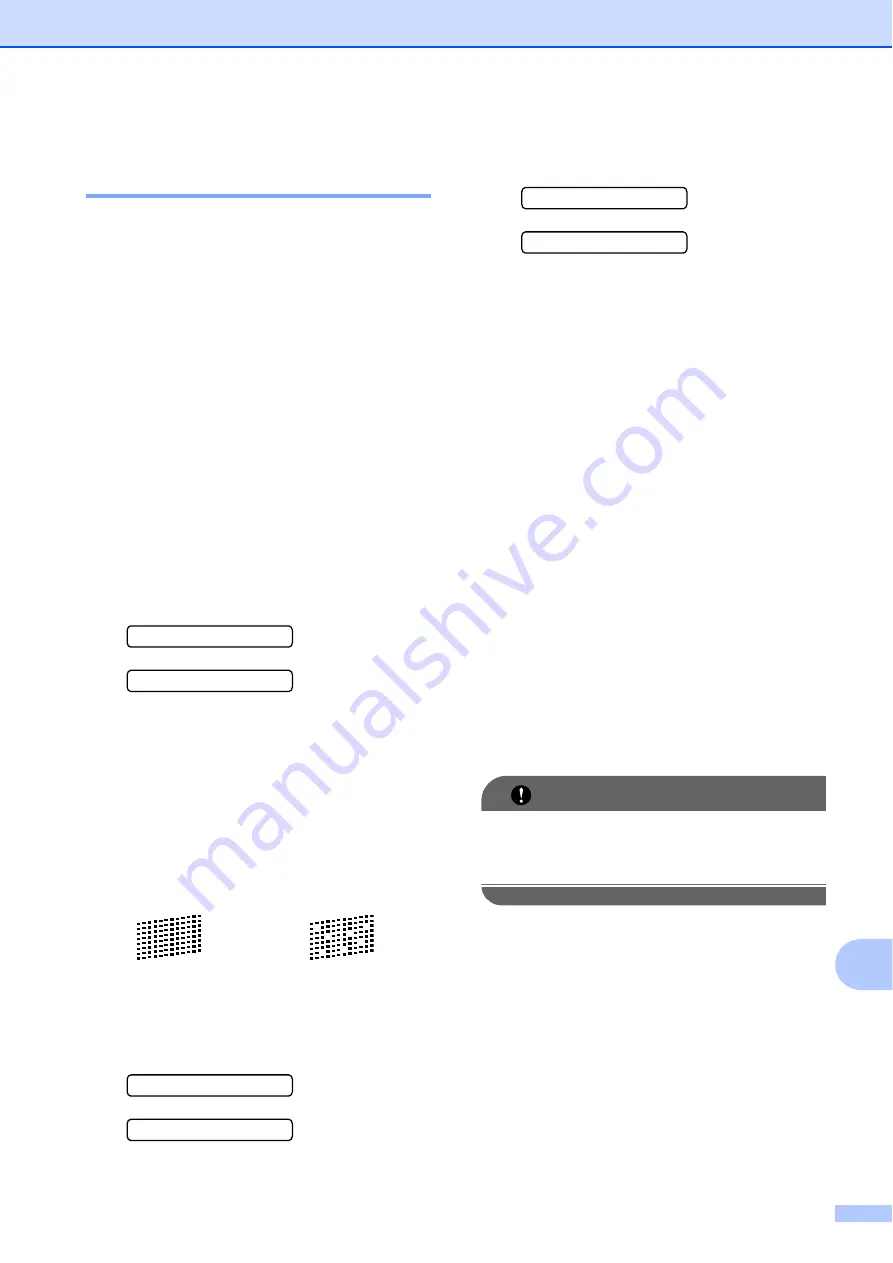
Solución de problemas y mantenimiento rutinario
115
B
Comprobación de la calidad
de impresión
B
Si en sus impresiones aparecen colores y
textos defectuosos (descoloridos), puede
que se hayan obstruido algunas de las
agujas inyectoras. Puede comprobarlo
imprimiendo una hoja de comprobación de la
calidad de impresión y consultando el dibujo
de verificación de los inyectores.
a
Pulse
Menu
,
8
,
1
.
b
Pulse
a
o
b
para seleccionar
Calidad Impres.
Pulse
OK
.
c
Pulse
Color Start
.
El equipo comenzará a imprimir la hoja
de comprobación de la calidad de
impresión.
d
Compruebe la calidad de los cuatro
bloques de color en la hoja.
Calidad OK?
1.Si 2.No
e
Realice una de las siguientes acciones:
Si todas las líneas son claras y
visibles, pulse
1
para seleccionar
Si
y vaya al paso
Si observa que faltan líneas cortas,
como puede verse en la ilustración,
pulse
2
para seleccionar
No
.
f
En la pantalla LCD aparecerá un
mensaje preguntando si la calidad de
impresión del negro y los tres colores es
correcta.
Correcto Negro?
1.Si 2.No
Pulse
1
(
Si
) o
2
(
No
).
g
En la pantalla LCD se le preguntará si
desea comenzar la limpieza.
Limpiar ahora?
1.Si 2.No
Pulse
1
(
Si
).
El equipo limpiará los cabezales de
impresión.
h
Una vez concluida la limpieza, pulse
Color Start
.
El equipo iniciará la impresión de la hoja
de comprobación de la calidad de
impresión y volverá al paso
.
i
Pulse
Stop/Exit
.
Si repite este procedimiento al menos
cinco veces y la calidad de impresión
sigue siendo mala, cambie el cartucho
de tinta del color obstruido.
Después de cambiar el cartucho de
tinta, compruebe la calidad de la
impresión. Si el problema persiste,
repita los procedimientos de limpieza y
comprobación para el nuevo cartucho al
menos cinco veces. Si continúa faltando
tinta, llame al Servicio de atención al
cliente de Brother. (Consulte
IMPORTANTE
NO toque los cabezales de impresión. Si
lo hace, podría averiarlos de manera
permanente y anular su garantía.
OK
Mal
Содержание MFC 255CW
Страница 1: ...GUÍA DEL USUARIO MFC 255CW Versión 0 USA SPA ...
Страница 14: ...xii ...
Страница 69: ...Sección III Copia III Cómo hacer copias 56 ...
Страница 77: ...Sección IV Impresión directa IV PhotoCapture Center Impresión de fotografías desde una tarjeta de memoria 64 ...
Страница 89: ...Sección V Software V Funciones de software y red 76 ...
















































